Google adwords editor | Monster Context
Google adwords editor 11+ обзор интерфейса:
Сегодня мы будем разбираться, что такое Google Adwords Editor. Причем, версия 11 плюс, потому что пишу я видео в октябре 2015 года и уже с июля, насколько я помню, Google Adwords Editor 10 версии, предыдущей, причем, которая действительно кардинально отличается от 11, больше не работает в Google Adwords. Связано это с чем? С тем, что Google Adwords, начиная с середины сентября до вот сейчас, 9 октября 2015 года, провел ряд изменений, касающихся в основном российского, белорусского, возможно, украинского, не знаю точно, интерфейса и также кое-что изменил в объявлениях, т.е. в самом представлении Google Adwords.
Например, видеореклама перешла в сам Google Adwords, теперь это не отдельная вкладка в Google Adwords, а это теперь полноценный инструментарий, который в самом Google Adwords находится вместе с другими рекламными кампаниями и так далее.
Изменений довольно-таки много, не будем отвлекаться на все эти разные мелкие изменения.
Во-первых, давайте, посмотрим, как это выглядит. Выглядит этот инструмент вот таким образом.
Google Adwords Editor 11Куча кнопок, как и в Google Adwords, но, тем не менее, это инструмент, который на самом деле проще, чем Google Adwords в некоторых местах. Сразу могу сказать несколько минусов у Google Adwords Editor, особенно 11 версии. Первая и главная проблема его связана с тем, что он, к сожалению, имеет очень большое количество багов. Я не знаю, с чем это связано, потому что был Google Adwords Editor 10 версии, видите, он намного проще.
Google adwords editor — Google Adwords Editor 10У меня он остался установленный на компьютере и здесь намного меньше кнопок и было все намного проще. Но проблема заключалась в том, что
- во-первых, он сейчас не рабочий, но раньше не было никаких багов, все можно было спокойно загрузить на ваш аккаунт Adwords и все работало бы нормально,
- а с новым аккаунтом, к сожалению, бывает очень часто куча ошибок.

Решаются они, могут решиться, точнее, они только пересозданием кампании, либо перезагрузкой кампании, либо ее полным пересозданием, что и является, конечно же большой проблемой. Могу сразу сказать, что есть второй минус у Google Adwords Editor – не все можно сделать с помощью Google Adwords Editor, например, видеорекламу, естественно, с помощью Google Adwords Editor вы не сделаете. Вы не сделаете, например, графические объявления в Google Adwords Editor, просто потому, что здесь нет такого механизма, т.е. часть рекламы все равно придется настраивать через инструментарий интерфейса Google Adwords. Но основную часть, например, такую, как контекстную рекламу на поиске, вы настроить можете с помощью Google Adwords Editor. Но, тем не менее, инструмент очень удобный, инструмент сам по себе работает в оффлайне, а это значит, что вы можете взять весь свой аккаунт из Google Adwords Editor, выгрузить себе на компьютер, что-то сделать, изменить и отправить обратно на сервер к аккаунту Adwords.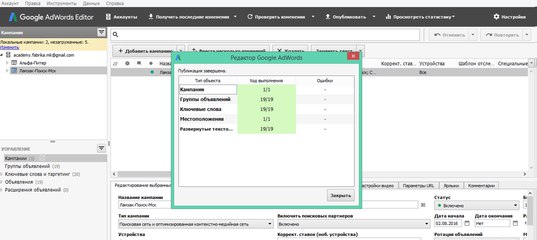
Плюсы Google Adwords Editor
Причем, если говорить и сравнивать Google Adwords Editor и Direct Commander, в Direct Commander есть баллы API. В Google Adwords Editor нету совсем никаких баллов, т.е. вы можете миллион раз прокручивать, обновлять данные, по новой загружать их и вам никто ничего не скажет и не будет никаких лимитов. Это очень большой плюс.
Еще один большой плюс в редакторе Google Adwords Editor заключается в том, что, если вы сделали какой-то косяк, этот косяк вылезет практически сразу, т.е., если у меня заголовка не будет, у меня сразу же появится ошибка и эта ошибка будет точно написана где. Например, необходимо указать заголовок, а, если я сделал какую-то ошибку, я могу нажать на CTPL+Z и вернуть обратно состояние на один шаг назад, ровно так, как и вперед. И еще один маленький момент. Когда вы будете опубликовывать свои объявления, это обязательно нужно сделать, потому что при публикации, т.е. отправки кампании на сервер, у вас также может вылезти часть ваших ошибок, например, в объявлениях и тогда вы их исправите и отправите заново на модерацию в Google Adwords.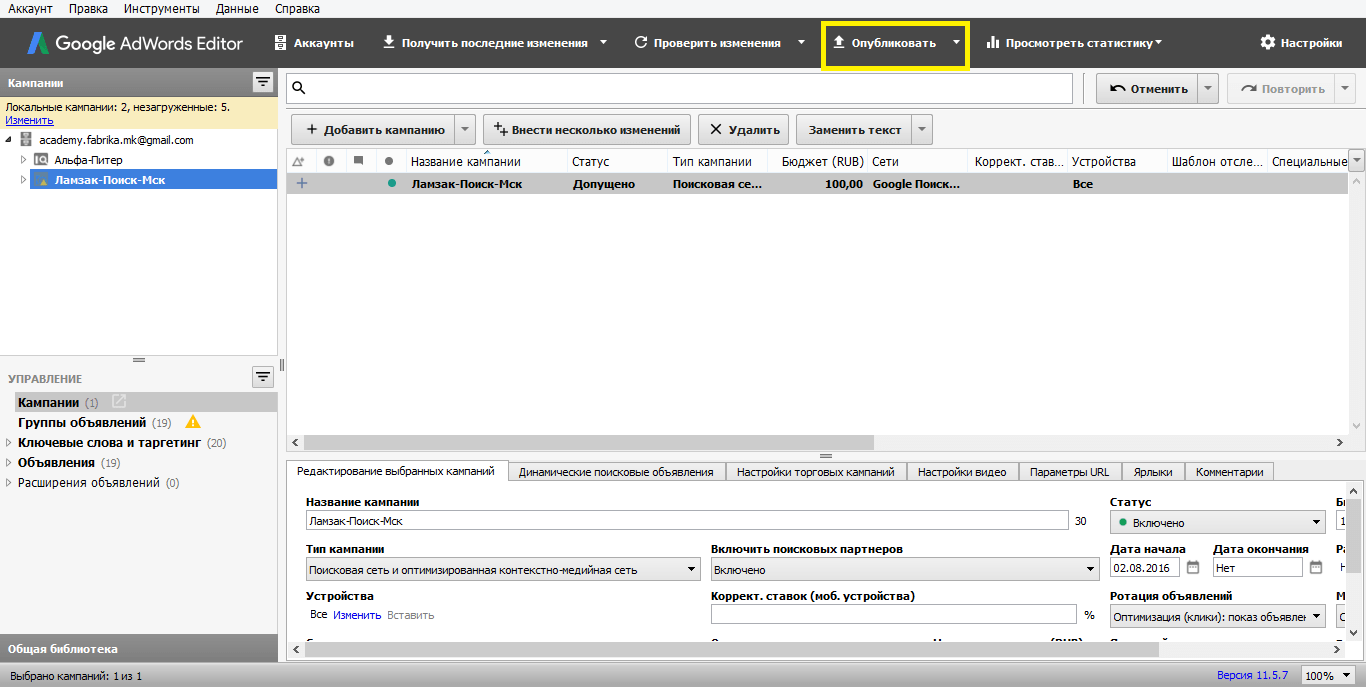
Если говорить еще про плюсы Google Adwords Editor, есть очень важный большой плюс. Связан он с тем, что, давайте, пойдем сейчас по интерфейсу, есть такая вещь, как импорт и экспорт рекламных кампаний в файл, т.е. вы можете брать любой ваш аккаунт, выгружать его в Excel файл, либо в csv, либо в Excel, куда вы захотите и с помощью этого файла, либо загрузить его на другой аккаунт, либо исправить в самом Excel, либо, например, создать файл с рекламной кампанией с помощью Excel и дальше загрузить всю информацию из этого файла в сам Google Adwords.
AdPump
Например, на этом принципе работает мой AdPump, т.е. сервис AdPump.ru. Здесь вы можете загрузить большое количество объявлений, сделать вместе с ними группировку определенную по группам объявлений.
Google adwords editor — Группировка слов в сервисе AdPumpВ принципе, можно показать, как это работает. Давайте, возьмем какие-нибудь ключи, например, газоснабжение. Убираем отсюда минус-слова, которые нам не нужны, вставляем ключи, делаем группировку по определенныму количеству слов. Если вы не знаете, как работает AdPump, можете посмотреть здесь видео, здесь видеоинструкции к ним. Мы можем сгруппировать их для импорта групп через csv через в Google Adwords Editor и сразу же перейти к генератору, т.е. здесь у нас уже созданы сами по себе ключи. Ключи по группам объявлений, т.е. они сгруппированы, но сразу же мы можем сделать шаблоны заголовков, текстов и так далее, т.е. сделать полностью готовую рекламную кампанию.
Давайте, возьмем какие-нибудь ключи, например, газоснабжение. Убираем отсюда минус-слова, которые нам не нужны, вставляем ключи, делаем группировку по определенныму количеству слов. Если вы не знаете, как работает AdPump, можете посмотреть здесь видео, здесь видеоинструкции к ним. Мы можем сгруппировать их для импорта групп через csv через в Google Adwords Editor и сразу же перейти к генератору, т.е. здесь у нас уже созданы сами по себе ключи. Ключи по группам объявлений, т.е. они сгруппированы, но сразу же мы можем сделать шаблоны заголовков, текстов и так далее, т.е. сделать полностью готовую рекламную кампанию.
Например, GrpName,т.е. получить, например, ввод газа, либо по ключу сразу KeyWord, «в частный дом». Давайте, оставим GrpName. Шаблоны текстов. Можно написать какой-нибудь текст, напишу какой-нибудь «текст1» сейчас. Естественно, здесь можно добавлять, как KeyWord, которые есть внутри самого Adwords, т.е. подстановку динамическую, также можно делать сразу подстановку в самом генератора, как захотите.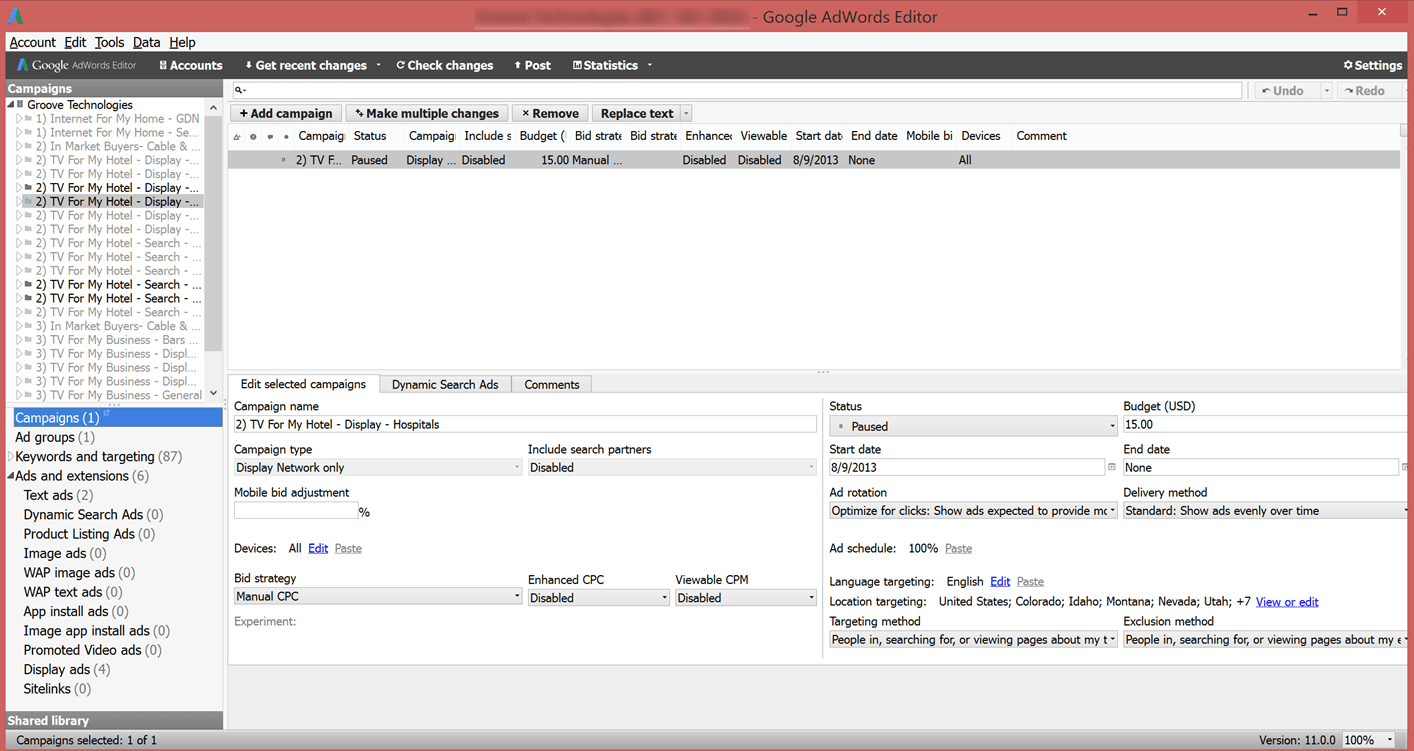 Текст, GrpName, например и «текст снова». Вставляем название рекламной кампании, вставляем название сайта, например, m-context.ru. Создаем объявление.
Текст, GrpName, например и «текст снова». Вставляем название рекламной кампании, вставляем название сайта, например, m-context.ru. Создаем объявление.
Excel и Google Adwords Editor
Копируем весь этот список огромный, на всякий случай вставляем в Excel, чтобы все работало точно нормально. Проверяем. Смотрим. Копируем. Открываем Google Adwords Editor новый и прямо в самом Google Adwords Editor можно
- нажать «импорт»,
- вставить текст,
- CTRL-C,
- CTRL-V
- и у вас готовая рекламная кампания отправляется к вам на аккаунт Google Adwords Editor сначала.
Далее вы исправляете ошибки, вставляете, например, бюджет, возможно, есть еще какие-то ошибки, связанные, возможно, где-нибудь, что-нибудь вы ошиблись по длине, или еще что-то и, в принципе, уже есть готовая рекламная кампания, которую вы можете просто, нажав на кнопку, отправить к себе на сервер и все. Дальше просто нажимаете «опубликовать» и отправляете к себе на сервер со спокойной душой.
Теперь, давайте, перейдем к интерфейсу самого Google Adwords Editor. Я надеюсь, что вы хоть чуть-чуть изучили сам интерфейс Google Adwords и примерно представляете вообще зачем нужны те, или иные кнопки, но, тем не менее, давайте, поговорим, пообщаемся. Во-первых, начнем именно с верхнего левого меню. Здесь есть кнопки «аккаунт», «правка», «инструмент», «данные» и «справка».
Google adwords editor — Интерфейс GКак пользоваться Adwords Editor — Редактор Google Adwords
Google Adwords Editor – это редактор Гугл Адвордс, с помощью которого очень удобно управлять рекламными кампаниями в Google Adwords. Сегодня мы попробуем разобраться, как им пользоваться. Для этого нужно будет пробовать создать рекламную кампанию в Google Adwords Editor, используя ключевые слова.
Первое, что необходимо сделать – это скачать Google Adwords Editor. Сделать это очень просто: достаточно вбить в поисковик Google «редактор адвордс скачать». Первая же ссылка идет на страницу скачивания редактора.
Когда мы открываем Google Adwords Editor, то сразу же находим раздел «Аккаунты». Необходимо либо создать новый аккаунт (тогда придумываем логин и пароль), либо можно воспользоваться уже существующим.
Допустим, что аккаунт у нас уже есть. Далее мы нажимаем «Получить последние изменения» и выгружаем всю кампанию.
Теперь мы будем создавать новую рекламную кампанию. Что мы для этого делаем?
Как правильно работать в Google Adwords Editor?
Выбираем наш аккаунт и сбоку внизу объект, который хотим редактировать. Это могут быть либо кампании, либо группы объявлений, либо ключевые слова, либо объявления расширения.
1. Редактировать кампании в Google Adwords Editor.
- Выбираем редактировать кампании. Появляется кнопочка «Добавить кампании», жмем на нее.
- Пишем название кампании.
- Выбираем ее бюджет.
- Теперь все готово.
2.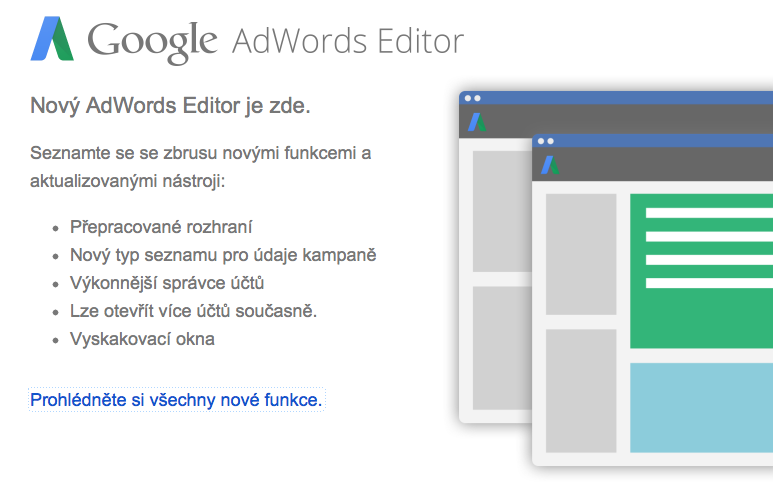 Следующим шагом будет добавление групп объявлений.
Следующим шагом будет добавление групп объявлений.
- Кликаем на «Группы объявлений».
- Вверху появляется кнопка «Добавить группы объявлений». Жмем на нее.
- Вставляем наше ключевое слово («кофемашина») без плюсиков.
- Получаем первую группу объявлений, увидеть которую можно, кликнув на нашу кампанию в верхнем левом углу.
- Точно также добавляем остальные объявления.
Теперь необходимо добавить в наши группы хотя бы по одному объявлению и одному ключевому слову.
Как добавить объявления, используя Google Adwords Editor?
Чтобы добавить ключевые слова, мы делаем следующее:
- Находим слева кнопку «Ключевые слова» и жмем на нее.
- Копируем наше ключевое слово из ранее созданного списка.
- Выбираем ту группу, к которой относится ключ.
- Вверху находим кнопку «Добавить ключевое слово».
- Так делаем со всеми группами.
Интересно, что если мы нажмем на нашу кампанию, то мы сразу же увидим все ключевые слова, которые к ней относятся. Это очень удобно и позволяет быстро их редактировать.
Это очень удобно и позволяет быстро их редактировать.
В нашей рекламной кампании мы будем использовать модификатор широкого соответствия, поэтому к ключевым словам необходимо добавить «+». Как это сделать быстро?
- Выделяем ключевые слова.
- Кликаем правой клавишей мышки и из раскрывшегося списка выбираем команду «Заменить». Заменяем «+» на ничто.
- Готово.
Если ключевых слов много, то мы их загружаем сначала в кампанию. Затем, когда вся структура готова (есть объявления, ключевые слова), выбираем кампанию, список ключевых слов. Далее точно так же, как и в описании выше:
- Выбираем команду «Заменить текст в выбранных элементах».
- Жмем в появившемся окошке вкладку «Добавить в конец».
- Пишем добавить «+» перед существующим текстом. Так появляется самый первый «+» перед началом фразы.
- Теперь осталось все пробелы заменить на пробел с «+». Делаем это по такой же схеме.
Совсем не важно, какое у вас количество слов.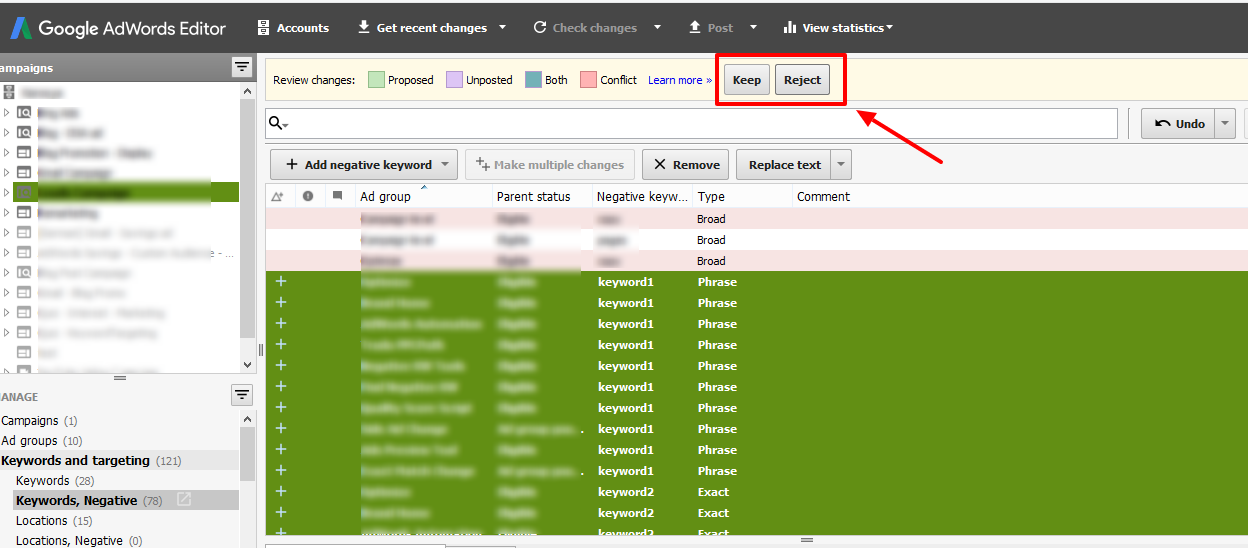 Таким не хитрым способом можно ко всем ним добавить «+» буквально за 10 секунд.
Таким не хитрым способом можно ко всем ним добавить «+» буквально за 10 секунд.
Теперь нам осталось добавить объявления.
- Выбираем группу «Saeco бу».
- Внизу находим «Добавить текстовое объявление».
- Вводим заголовок «Saeco бу. Товар».
- Пока что просто дублируем его в «Строка описания №2».
- Вписываем адрес нашего сайта. Он автоматически отображается в URL назначении.
- Все готово.
Если необходимо, чтобы объявление повторялось, то его можно просто скопировать и перенести в другие группы, изменив только заголовок.
Наша кампания почти что готова. Нам осталось только добавить к ней расширения и ряд других нюансов, но это удобнее будет сделать уже через интерфейс Google Adwords. Также у нас остались минус-слова. О том, как их правильно добавить, мы поговорим в другом уроке, но без них создание рекламной кампании не завершено.
Суть в том, что через Google Adwords Editor вы можете создать свою рекламную кампанию off-line, а затем нажать кнопку «Опубликовать», и все изменения будут перенесены в ваш аккаунт. Вот так вот просто через этот сервис можно управлять своими кампаниями, добавлять тысячи слов. Более того, сам аккаунт потом можно экспортировать или наоборот импортировать из Excel. Это, безусловно, очень удобно, поэтому лучше создавать свои кампании в Google Adwords Editor, а уже затем выгружать их в Google Adwords.
Вот так вот просто через этот сервис можно управлять своими кампаниями, добавлять тысячи слов. Более того, сам аккаунт потом можно экспортировать или наоборот импортировать из Excel. Это, безусловно, очень удобно, поэтому лучше создавать свои кампании в Google Adwords Editor, а уже затем выгружать их в Google Adwords.
Как Пользоваться Google Adwords Editor
3.8 (75%) 4 votesБыло полезно? Жмите мне нравиться
AdWords Editor 12
Недавно Google обновили свой инструмент AdWords Editor до 12 версии. Помимо обновления дизайна, в соответствии с концепцией Material Design*, появилось несколько интересных «фишек», об одной из которых я расскажу в этой статье.
*По идее дизайнеров Google, у приложений не должно быть острых углов, карточки должны переключаться между собой плавно и практически незаметно.
Особые правила
Основная и, на мой взгляд, самая интересная новинка двенадцатой версии редактора — это «Особые правила».
В новой версии «Эдитора» можно создавать собственные критерии для оповещений об ошибках в настройках рекламных кампаний. Например, если вы или ваш сотрудник забываете добавлять «дополнительные ссылки», то теперь редактор сам напомнит вам об этом!
Как настроить?
Настроить эти правила достаточно просто. В AdWords Editor-е откройте вкладку — особые правила и нажмите кнопку — «Добавить особое правило» .
Придумайте название и описание для вашего правила.
Затем в пункте — «Область применения» нажмите кнопку «Изменить», и выберите, к чему они будут применены в рамках вашего аккаунта**.
**Большинство простых правил лучше всего применять на уровне кампании.
Теперь вы можете определить серьезность правила. Система может ограничиться только оповещением или заблокировать загрузку рекламных кампаний. В этом же поле можно остановить или активировать настройки.
Переходим к самой важной части настройки правила — выбор критериев нарушения.
Есть большое количество вариантов настроек. Например, в разделе «Другое» выберите подраздел «Кампания» и пункт «Количество дополнительных ссылок».
Далее укажите критерий — «Меньше 6».
В результате всех этих действий теперь у вас будет появляться информационное оповещение, например, о количестве быстрых ссылок.
В очередной раз специалисты Google выпускают интересное и полезное дополнение, за что им большое спасибо!
Скачать редактор Google Ads (последняя версия 2020) для Windows 10, 8, 7
Редактор Google Ads (ранее известный как редактор Google AdWords) — это бесплатное программное обеспечение Google для , управляющее вашими кампаниями AdWords . Используйте его, чтобы загрузить свою учетную запись, обновить кампании с помощью мощных инструментов редактирования, а затем загрузить изменения в AdWords. Он работает в автономном режиме, затем загружает изменения в любое время, вносит массовые изменения, копирует или перемещает элементы между группами объявлений и кампаниями, а также распространяет предлагаемые изменения и получает отзывы от других пользователей.
Таргетинг на аудиторию (включая возможность исключения аудиторий) теперь доступен в умных кампаниях в контекстно-медийной сети. Видеокампании с заставками теперь представляют собой просто видеокампании со стратегией назначения ставок «Ручная цена за тысячу показов». При желании вы можете изменить свою стратегию назначения ставок на целевую цену за тысячу показов (целевая цена за тысячу показов), что позволит вам добавлять в эти кампании рекламу In-Stream.
Стратегия назначения ставок «Максимум конверсий» теперь доступна для кампаний в контекстно-медийной сети и умных кампаний в контекстно-медийной сети.Стратегия назначения ставок «Максимум конверсий» для кампаний TrueView for Action теперь поддерживается в Редакторе объявлений. При просмотре адаптивных поисковых объявлений в Редакторе Google Рекламы вы увидите столбец «Эффективность рекламы», в котором каждому вашему объявлению будет присвоен рейтинг качества. Наведите указатель мыши на рейтинг объявления, чтобы получить рекомендации по повышению качества этого объявления. Примечание: эта функция в настоящее время доступна только на английском языке.
Примечание: эта функция в настоящее время доступна только на английском языке.
Поддержка нескольких учетных записей
Выберите и откройте несколько учетных записей в одном окне и внесите в них изменения.
Упрощенное редактирование
Вносите изменения быстрее благодаря новому новому дизайну, который уменьшает визуальный беспорядок и создает пространство для спокойной работы.
Полная поддержка видеообъявлений без возможности пропуска
Теперь он поддерживает видеокампании In-Stream без возможности пропуска, группы объявлений и рекламу.
Эта версия Google AdsEditor включает 5 новых пользовательских правил. Новые правила могут предупредить вас, если:
- В группе объявлений кампании для поисковой сети нет адаптивных поисковых объявлений (когда эта группа объявлений уже содержит хотя бы одно активированное развернутое текстовое объявление)
- Видеокампания (это не Это не кампания TrueView for Action) не нацелена на партнерских видеоресурсов Google
- Группа объявлений Video Discovery нацелена на ключевое слово или тему
- Кампания TrueView нацелена только на поиск YouTube, но содержит только видеорекламу TrueView In-Stream
- A у видеокампании есть дата начала и окончания, но используется средний дневной бюджет
Особенности и особенности
- Используйте инструменты массового редактирования, чтобы быстро вносить несколько изменений.

- Экспорт и импорт файлов для обмена предложениями или внесения изменений в учетную запись.
- Просмотр статистики для всех кампаний или их подмножества c
Руководства, советы и ресурсы для редактора AdWords
Если вы управляете кампаниями с платой за клик, Редактор Google Рекламы — действительно удобный (но существенно ограниченный) бесплатный инструмент, предоставляемый Google для помощи в решении определенных задач PPC. Это бесплатное настольное приложение, которое сейчас находится в 10-й версии инструмента (посмотрите журнал изменений здесь и получите само приложение здесь).
Чтобы помочь вам максимально эффективно использовать Редактор Google Рекламы, важно понимать, что это за инструмент, а что нет.
Редактор Google Рекламы — это бесплатный ресурс, предоставляемый Google, который может помочь вам с несколькими задачами массового редактирования в ваших кампаниях Google Рекламы (ранее называвшихся AdWords), например:
- Повышение или понижение ставок по ряду различных ключевых слов
- Копирование больших разделов ваших кампаний с последующей настройкой определенных областей (перемещение списка ключевых слов, набора текста объявления и т.
 Д.)
Д.) - Массовое изменение типов соответствия ключевых слов
- Массовое изменение таких вещей, как URL-адреса, которые необходимо найти и заменить, в нескольких областях вашей кампании
- Копирование целых кампаний для отправки в adCenter
Чего ему не хватает, так это в основном «интеллекта» — приложение не выполняет много автоматизации и не дает активных рекомендаций по передовому опыту (для Google Рекламы это происходит в автоматизированных правилах Google Рекламы и на вкладке возможностей Google Рекламы). Таким образом, хотя редактор Google Рекламы помогает вам управлять определенными аспектами ваших кампаний и передавать данные в AdWords, это не платформа для управления кампаниями в том смысле, что он не предлагает активных предложений по таким вещам, как ставки, ключевые слова, структура кампании, текст объявления. , так далее.
Справка Редактора Google Рекламы — Как использовать Редактор Google Рекламы
Теперь, когда вы знаете, что такое AWE, а что нет, вы можете научиться использовать этот инструмент и, вероятно, получить от него большую пользу. У Google есть обычная комбинация полезной (но относительно сухой) документации по инструменту здесь, предлагая учебные пособия по таким темам, как:
У Google есть обычная комбинация полезной (но относительно сухой) документации по инструменту здесь, предлагая учебные пособия по таким темам, как:
- Скачивание аккаунтов и статистики
- Навигация
- Искать
- Добавление, редактирование и удаление
- Импорт и экспорт
- Проверка на наличие ошибок
- Обмен и просмотр изменений
- Проводка изменений
- Установка
- Управление несколькими учетными записями
- Настройки Редактора Google Рекламы
- Обновление до новой версии
- Примечания к выпуску
Советы и приемы редактора Google Рекламы
В дополнение к стандартному использованию Редактора Google Рекламы для решения более «ванильных» задач по управлению кампаниями, вот несколько полезных ресурсов для конкретных приложений с функциями Редактора Google Рекламы:
4 удивительных преимущества использования редактора Google AdWords
В последние годы Google постоянно совершенствует интерфейс своего редактора AdWords, чтобы сделать его более оптимизированным и удобным для рекламодателей, занимающихся поисковой рекламой.
Даже в этом случае оптимизация учетных записей и управление ими может занять у вас много времени. Это особенно верно, когда рекламодателям приходится управлять большими учетными записями с несколькими группами объявлений и кампаниями.
У некоторых предприятий ограниченное время и ресурсы. Вот где редактор Google AdWords может помочь повысить производительность и эффективность их кампаний.
Были некоторые, кто предсказал смерть редактора AdWords. Но Google постоянно продвигал и поддерживал его, чтобы избавиться от своего имиджа только для профессионалов.
Прежде чем вы начнете думать о его преимуществах, вам нужно точно понять, что такое редактор Google AdWords на самом деле.
Примечание редактора. Google в своих видеороликах и учебных пособиях называет версию 12 своего редактора AdWords «Новым опытом работы с AdWords».
Проще говоря, это бесплатное приложение, которое может помочь рекламодателям в управлении несколькими учетными записями AdWords. Он работает в автономном режиме без подключения к Интернету.
Многие рекламодатели AdWords, не работающие в сфере платного поиска, не знакомы с его инструментом и его различными полезными функциями.Однако редактор Google AdWords также может быть им полезен.
Как? Некоторые из заметных преимуществ этого инструмента описаны ниже:
Внесение изменений в аккаунты AdWords в автономном режиме
Для учетной записи AdWords не требуется подключение к Интернету. Это означает, что вы можете легко вносить изменения в свою кампанию AdWords, даже если у вас нет доступа в Интернет, например, во время длительных поездок на работу или перелетов.
Изменения могут быть опубликованы в учетной записи, когда вы получите доступ в Интернет.Цель редактора — сделать все быстрее и эффективнее.
Таким образом, поскольку вам не нужно зависеть от Интернета, вы не будете отставать или замедляться, когда вам нужно будет внести серьезные изменения в свой аккаунт.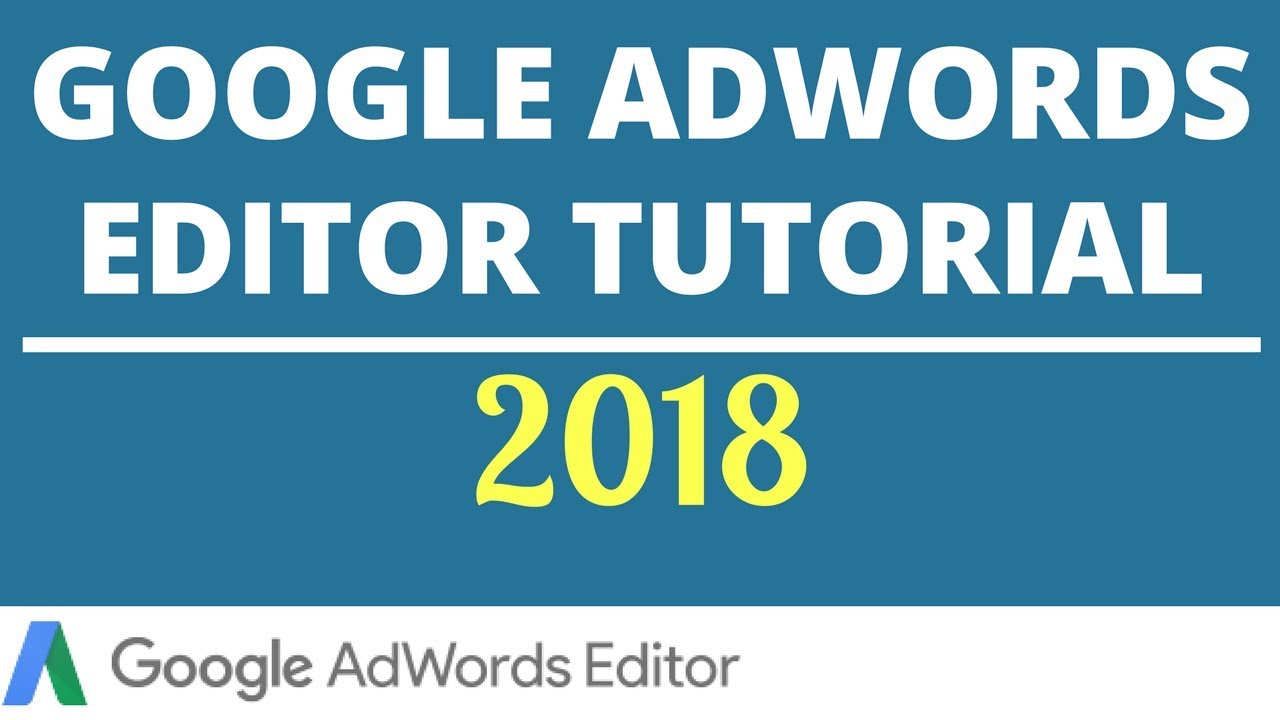
Вы можете использовать файл CSV для импорта изменений в свою учетную запись Google AdWords с помощью редактора. Это может быть очень полезно, когда вам нужно внести крупномасштабные изменения в свои кампании, такие как ставки для ключевых слов.
Этот подход работает в пользу тех, кто имеет опыт работы с Excel, но испытывает затруднения, когда дело доходит до передовых методов AdWords, таких как написание сценариев.
Конечно, вы можете экспортировать ключевые слова, а также их KPI через AdWords.com. Но функция экспорта, предлагаемая редактором, намного сложнее.
Редактор Google AdWords предоставляет вам различные варианты данных, которые можно экспортировать из вашей учетной записи.
Например, данные ключевых слов можно экспортировать из группы объявлений, выбранной кампании или даже из всей учетной записи.
Данные можно экспортировать даже из текущего представления. Помимо файла CSV, редактор также имеет функцию, позволяющую экспортировать кампании в виде файлов DLL или HTML.
Раньше, когда вы хотели внести масштабные изменения в свою учетную запись, adwords.com отнимал у вас много времени. Это было особенно верно, когда вы пытались создать новую кампанию и все же хотели адаптировать существующие ключевые слова для таргетинга на определенные местоположения.
Редактор AdWords упрощает эту задачу. С помощью функции «Копировать и вставить» теперь вы можете выбрать несколько объявлений или ключевых слов и просто вставить их в новую кампанию. Фактически, изменения также можно напрямую вставить из файла Excel.
Advanced Changes — еще одна полезная функция, которая обеспечивает функцию поиска и замены. Это означает, что вы можете искать то, что хотите изменить, будь то отображаемые URL-адреса или текст объявления.
Также можно вносить массовые изменения в ставки для ключевых слов. Если у вас ограниченный бюджет для вашей кампании, вы можете снизить ставки, чтобы продлить время показа ваших объявлений.
Определите повторяющиеся ключевые слова
Возможность найти любые повторяющиеся ключевые слова в вашей кампании — еще одно преимущество, предлагаемое Редактором Google AdWords.
Повторяющиеся ключевые слова могут существенно повлиять на эффективность вашей кампании.
Кроме того, вероятность этого возрастает, когда ваша учетная запись становится более сложной и крупной. Это также может повлиять на показатели качества ваших ключевых слов.
Это создает проблему, когда вы конкурируете с собой за определенные ключевые слова. Это увеличивает вашу цену за клик (CPC).
Очевидно, это контрпродуктивно, потому что вы хотите проводить рентабельные кампании, а не увеличивать собственные расходы.
В разделе «Инструменты» вы можете легко увидеть параметр «Найти повторяющиеся ключевые слова». Используйте его для сканирования всей учетной записи для выявления повторяющихся ключевых слов, если таковые имеются.
Ошибка файла DLL
Иногда при работе с редактором AdWords вы можете столкнуться с ошибкой отсутствия api-ms-win-crt-runtime-11-1-0.dll. Чтобы исправить ошибку DLL-файла в Редакторе AdWords, выполните следующие действия:
- Перейдите в раздел «Установка и удаление программ».

- Удалите Редактор Google AdWords.
- Удалите папки с именем «AdWords-Editor» в каталоге C.
- Загрузите Редактор AdWords еще раз со страницы http://www.google.com/adwordseditor/ .
Панкай Верма
Панкай Верма последние 4 года работал писателем-фрилансером. Он специализируется на нишах технологий и бизнеса.
Последние сообщения от Pankaj Verma (посмотреть все)
Руководство по Google Реклама для начинающих
Компании добились большого успеха с помощью Google Рекламы (Adwords).Этот первый шаг кажется легким выбором, но многие останавливаются, когда видят требования. Вам нужно делать ставки на ключевые слова, устанавливать бюджет, создавать кампании и использовать расширения?
Вот в чем дело. Google Реклама работает, и они могут дать вам почти мгновенные результаты. Вы можете приступить к работе менее чем за час, и если вы все сделаете правильно, вы сможете начать генерировать новые продажи в конце часа.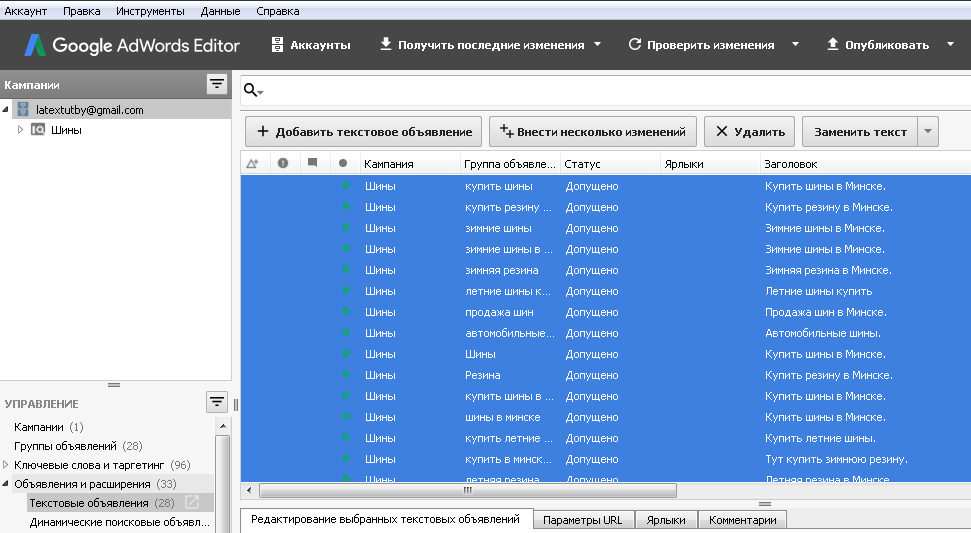
Google Реклама — это система с оплатой за клик (PPC), которая позволяет вашему бренду появляться в результатах поиска, когда люди ищут информацию, имеющую отношение к вашим продуктам или услугам.
В этой статье мы обсудим, как можно использовать рекламу в Google, чтобы привлечь больше внимания к своей компании. Вот четкое руководство о том, как размещать рекламу в Google.
Что впереди:
О Google Рекламе
Часть 1: Начало работы с Google Рекламой
ЧАСТЬ 2: Улучшите свою кампанию Google Рекламы
О Google Рекламе
Мы любим SEO, но это медленный процесс. Думайте о Google Рекламе как о пути к более быстрым результатам. Прежде чем мы перейдем к руководству по Google Рекламе, вот несколько статистических данных, которые подчеркивают мощь Google Рекламы:
- 64.6% людей нажимают на Google Рекламу, когда хотят купить товар в Интернете (Wordstream)
- 89% трафика, генерируемого поисковой рекламой, не заменяется обычными кликами, когда реклама приостановлена (Google)
- Компании обычно получают в среднем 2 доллара дохода на каждый доллар, потраченный на Google Рекламу.
 (Google)
(Google)
Google AdWords против Google Ads
Мы несколько раз говорили «Google Ads», и если вы искали руководство по Google AdWords, вы попали в нужное место.
Летом 2018 года Google переименовал свою платформу AdWords в Google Ads. Они выбрали новое имя, чтобы охватить больше функций, чем просто текстовые объявления в поиске Google. Полная платформа помогает вам размещать рекламу через списки продуктов, дисплеи и даже интегрировать видео на YouTube.
Итак, хотя многие люди больше знакомы с «Google AdWords», мы будем использовать новое название Google Ads.
В этой статье будет много уроков, которые вы можете перенести на медийную и видеорекламу.Однако основное внимание в этом руководстве будет уделяться поисковым кампаниям Google Рекламы.
Примеры с целевой страницы Google РекламыОзнакомьтесь с наиболее полезными советами, которые нужно знать, прежде чем начинать поисковую кампанию.
Как работает Google Реклама?
Рекламная система Google похожа на аукцион с некоторыми небольшими отличиями.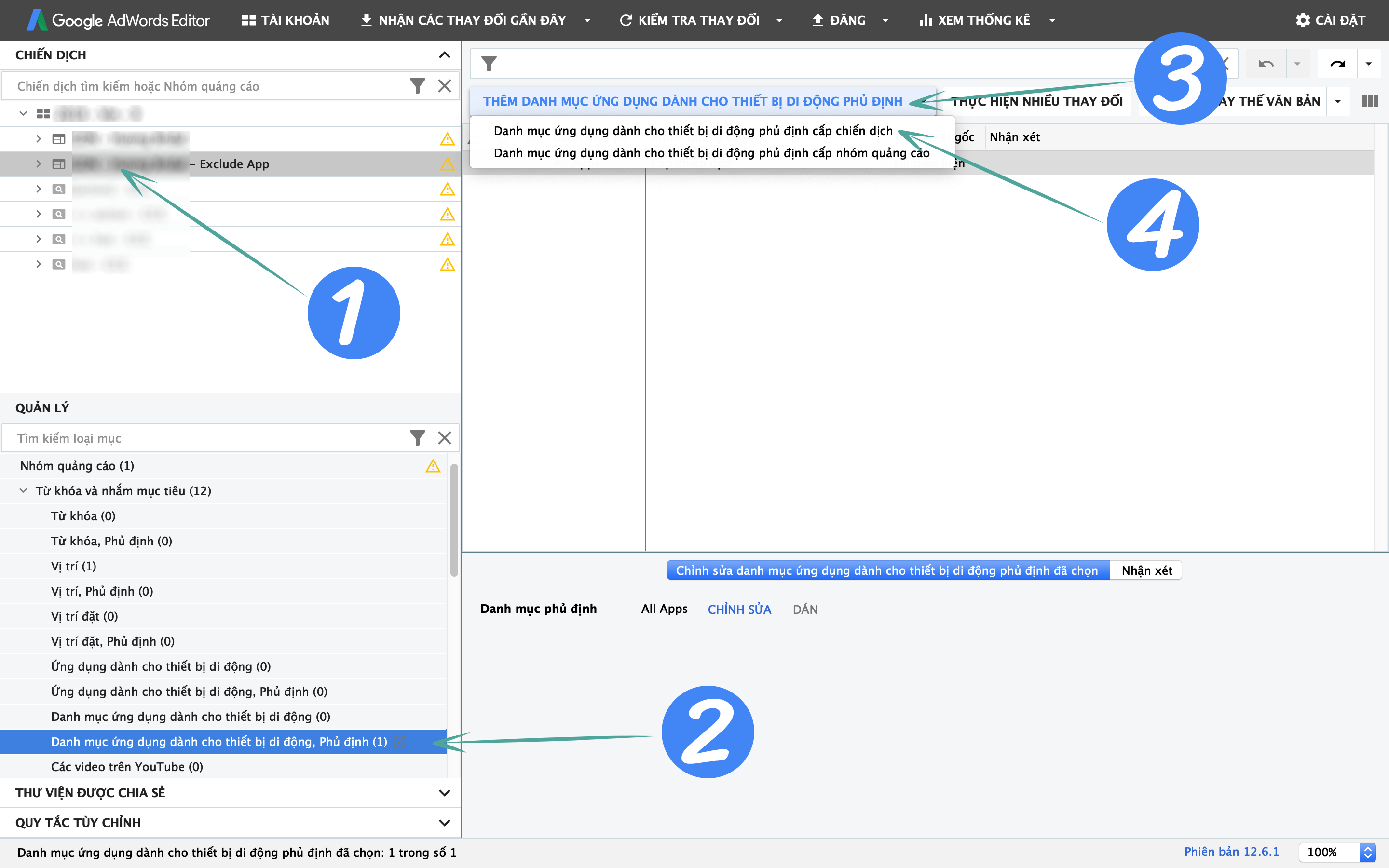 Как рекламодатель, вы выбираете любые поисковые запросы, по которым хотите показывать свое объявление, и устанавливаете максимальную ставку, которую вы готовы платить, когда кто-то нажимает на ваше объявление.Именно здесь появляется термин «цена за клик» (CPC).
Как рекламодатель, вы выбираете любые поисковые запросы, по которым хотите показывать свое объявление, и устанавливаете максимальную ставку, которую вы готовы платить, когда кто-то нажимает на ваше объявление.Именно здесь появляется термин «цена за клик» (CPC).
Размер этой ставки (по сравнению с другими ставками на тот же термин) поможет определить, насколько высоко на странице Google размещает ваше объявление.
На большинстве аукционов приз, предложивший самую высокую цену, получает, а все остальные идут домой. В Google Рекламе ставки в основном являются секретными, и участник, предложивший самую высокую цену, не всегда получает первое место. Другие факторы, такие как показатель качества, определяют, какой рекламодатель получит преимущество. Если ваш показатель качества достаточно высок для определенного ключевого слова, Google может даже не взимать с вас полную сумму вашей максимальной ставки.
Ваш показатель качества —
Редактор Google AdWords — расширение файла
Разработчик
Google Inc.

Платформа
Windows
Obsługiwane formaty
1
Рейтинг
Информация о программе Редактор Google AdWords
Z uwagi na fakt, e program Google AdWords Editor występuje w naszej bazie danych jako program do obsługi bądź konwersji różnych rozszerzeń plików, znajdziesztutajprozszerzeń plików, znajdziesztutaj program produzierzeń plików.Zamim pobierzesz program upewnij się, czy nie masz już zainstalowanej aplikacji Google AdWords Editor na swoim urządzeniu — ta czynność pozwoli Ci zaoszczędzić miejsce na dysku.
Nie gromadzimy na naszym serwerze plików z instalatorem programu Google AdWords Editor, ale pomagamy znaleźć najbardziej pewne ródło, z którego możesz pobrać aplikację. Нажмите на ссылку, чтобы получить доступ к трафику на официальном сайте Редактора Google AdWords, чтобы получить доступ к приложению.
Więcej informacji o Редактор Google AdWordsRozszerzenia plików, które obsługuje program Редактор Google AdWords:
Редактор Google AdWords — Công cụ mạnh mẽ quản lý Google Ads
Google Ads (hay còn biết n với tên gọi Google AdWords Editor) là một phần mềm, công cụ hoàn toàn miễn phí, c c Google tích3 chính là giúp các công ty, các nhà quảng cáo có thể quản lý các chiến dịch tiếp thị của mình với Google Adwords tốt hơn, chuyên nghiệp hơn.
Bằng cách sử dụng Google Ads , chúng ta có thể thực hiện hàng loạt các thay đổi với số lượng lớn trong các chiến dịch quảng cáo nht chán h
Những tính năng nổi bật của Google Ads
- Thực hiện nhiều thay đổi cùng lúc.
- Thao tác nhanh chóng và n giản.
- Hỗ trợ xuất-nhập tệp để chia sẻ đề xuất hoặc thực hiện thay đổi trên một tài khoản.
- Hiển thị thống kê cho toàn bộ chin dịch.
- Quản lý, chỉnh sửa và xem một hoặc nhiều tài khoản cùng lúc.
- Tìm kiếm và thay thế văn bản trên các nhóm quảng cáo.
- Hin thị quảng cáo cho khách hàng khi họ ang tìm kiếm các doanh nghiệp giống như doanh nghiệp của bạn trên Поиск в Google через Карты Google.
- Sao chép, di chuyển các mục giữa các nhóm quảng cáo, chin dịch.
- Google Реклама có thể hoạt động với hầu hết mọi ngân sách quảng cáo. Có thể điều chỉnh, tạm dừng mức chi tiêu bất cứ lúc nào.
- Cung cấp kh năng làm việc ngay cả khi không có kết nối Интернет.

- H trợ thêm từ khoá, xác nh vị trí mà quảng cáo của mình sẽ xuất hiện (nếu muốn).
- Hoàn tác và làm lại nhiều thay đổi trong khi chỉnh sửa chiến dịch.
- Vi Google Реклама, người dùng được phép thực hiện các thay đổi trên một phạm vi lớn mà không có bất kỳ giới hạn nào.
Cách sử dụng Google Ads
- Загрузите редактор Google AdWords прямо сейчас.
- ăng nhập các tài khoản quảng cáo của mình.
- Tìm hiểu về các hỗ trợ của Google dành cho Google Editor.
Tác dụng của Редактор Google AdWords
- Phát triển doanh nghiệp tốt hơn.
- Bin mọi nguồn, khách hàng cá nhân, doanh nghiệp thành khách hàng tiềm năng.
- Thúc đẩy lượt truy cập vào web, giúp tăng doanh số bán hàng, lượt t chỗ hoặc sử dụng sản phẩm, dịch vụ của bn.
- Tăng số lượng cuộc gọi đin thoại.
- Tăng số lượt người ghé thăm trang, gian hàng của bn.
Nếu so sánh việc quản lý chiến dịch quảng cáo, tiếp thị từ tài khoản quảng cáo và công cụ Редактор Google AdWords thì theo nhiều ánh giá d nh Hơn nữa, các doanh nghiệp quảng cáo cũng sẽ không cần truy cập tài khoản của mình, nhưng vn có thể thực hiện các iều chỉnh cho chin dịch.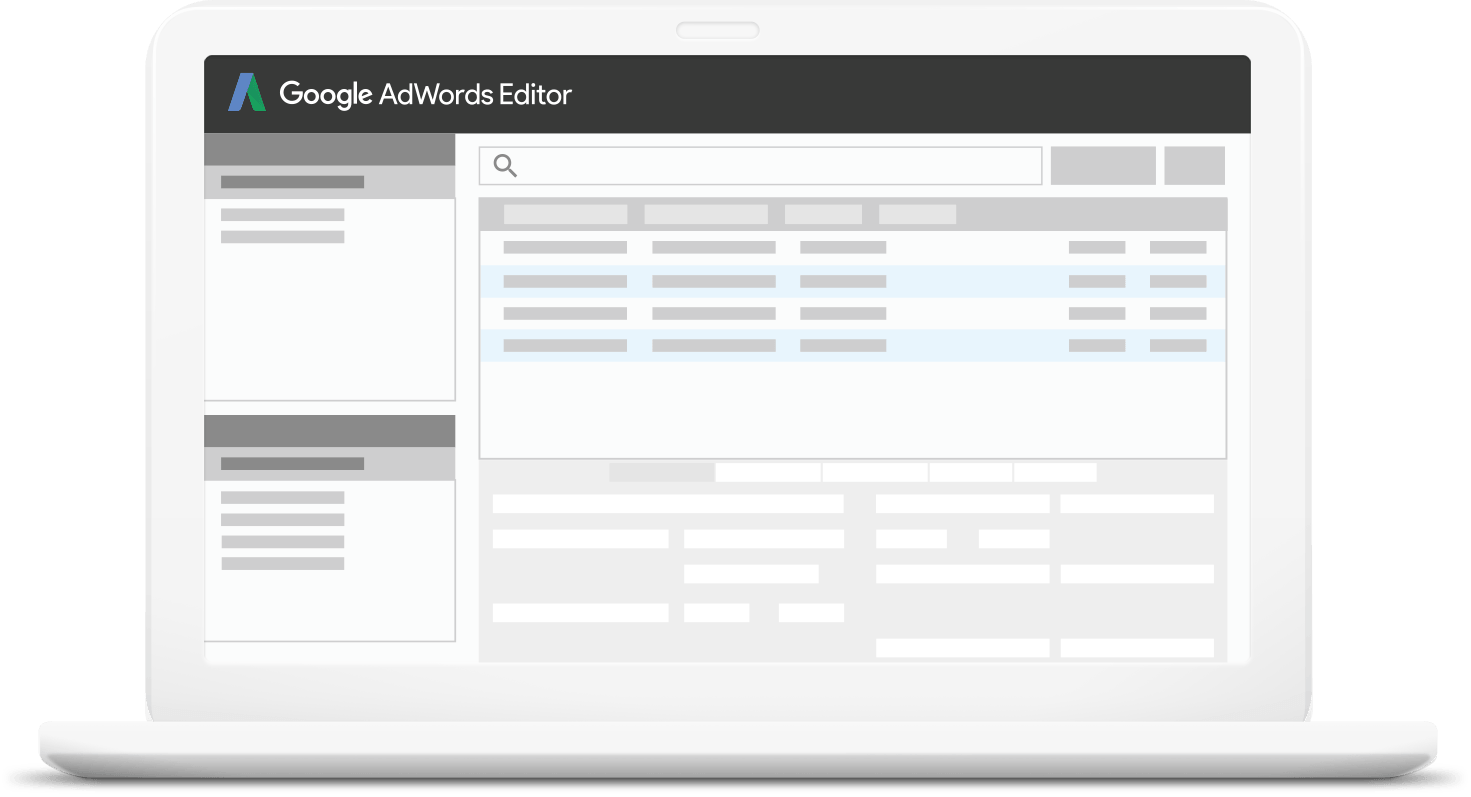



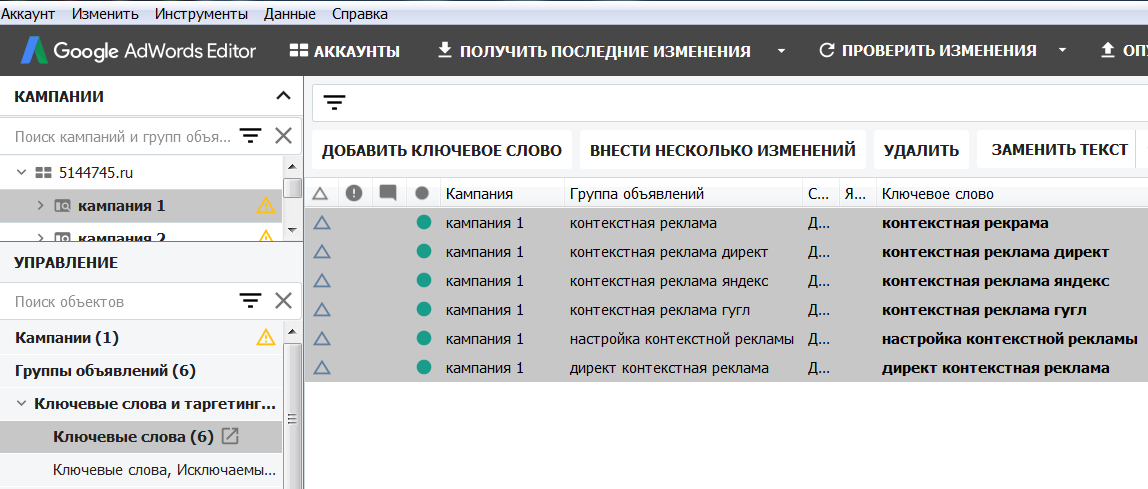
 Д.)
Д.)
 (Google)
(Google)
